Verwendung von einfachen oder doppel-hotkeys – Guntermann & Drunck FIBREVision Benutzerhandbuch
Seite 24
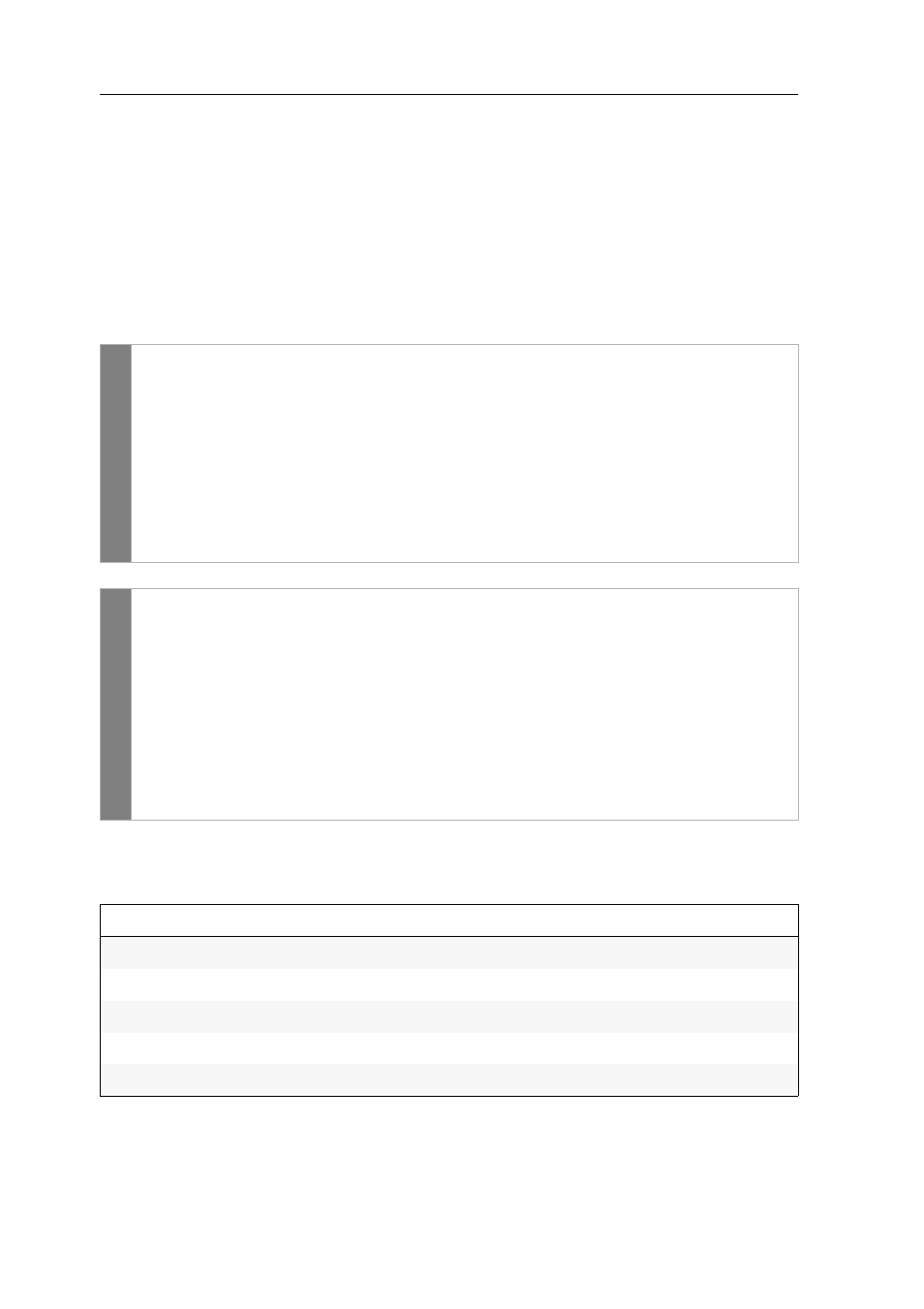
Konfiguration
20 · G&D FIBREVision
Verwendung von einfachen oder Doppel-Hotkeys
Werden auf einem Rechner viele Anwendungsprogramme mit Tastenkombinatio-
nen bedient oder verschiedene G&D-Geräte in einer Kaskade verwendet, ist die
Zahl der „freien” Tastenkombinationen möglicherweise eingeschränkt.
In einem solchen Fall kann durch den Einsatz von Doppel-Hotkeys ein Set aus
Tastenkombinationen verwendet werden, welches nicht mit anderen Programmen
oder kaskadierten G&D-Geräten kollidiert.
So aktivieren Sie die Verwendung von einfachen oder Doppel-Hotkeys:
Nach der Umschaltung wird der aktive Hotkey in einen Doppel-Hotkey (oder
umgekehrt) konvertiert:
Verwandte Themen:
Änderung des einfachen Hotkeys auf Seite 21
Änderung des Doppel-Hotkeys auf Seite 22
Setup
-Modu
s
1. Betätigen Sie zur Aktivierung des Setup-Modus die Tastenkombination
Hotkey+Backspace
(Vorgabe:
Strg+Backspace
) gleichzeitig. Bei aktivierter
Hotkey-Verzögerung halten Sie die Tastenkombination sieben Sekunden lang
gedrückt.
2. Betätigen Sie einen der unten angegebenen Setup-Keys, um die Verwen-
dung von einfachen oder Doppel-Hotkeys zu aktivieren:
S
Verwendung von einfachen Hotkeys
A
Verwendung von Doppel-Hotkeys
Setup
-Menü
1. Starten Sie mit dem Terminalemulationsprogramm den Verbindungsauf-
bau zum FIBREVision-System.
2. Verwenden Sie die
Pfeiltasten
um die Zeile
Double Hotkey
auszuwählen.
3. Betätigen Sie (mehrfach) die
Leertaste
der Tastatur, um die Verwendung
von einfachen oder Doppel-Hotkeys zu aktivieren:
No
Verwendung von einfachen Hotkeys
Yes
Verwendung von Doppel-Hotkeys
4. Betätigen Sie die Taste
S
, um die Einstellung zu speichern.
einfacher Hotkey
Doppel-Hotkey
Strg
Strg+Shift
Alt
Alt+Shift
Alt Gr
Alt Gr+Strg
Win
Win+Strg
Shift
Shift+Win